Alle drahtlosen Netze und Geräte, die heute ein Signal verbreiten, sind in der Lage, im 2,4- oder 5-GHz-Frequenzbereich zu arbeiten. Jede hat ihre eigenen Vor- und Nachteile. Wenn Ihr Laptop und Ihre Router-Adapter den Standard unterstützen, können sie ordnungsgemäß funktionieren. Alle Laptops oder anderen Geräte, mit denen Sie eine drahtlose Verbindung herstellen können, verfügen über einen internen oder externen 5-GHz-USB-WLAN-Adapter oder das entsprechende 2,4-GHz-Äquivalent. Viele Modelle sind in der Lage, beides gleichzeitig zu unterstützen.
Vorteile der Nutzung der Frequenz
Drahtlos ist einfach genug zu bedienen und zuverlässig. Sie müssen lediglich den Namen des Zugangspunkts aus der Liste auswählen, Ihr Passwort eingeben und das war’s. Außerdem stellt das Gerät automatisch eine Verbindung zum Netz her, wenn es dieses Netz erkennt. Einige Benutzer ziehen es jedoch vor, nur die Frequenz und den Wi-Fi-Adapter für einen 5-GHz-Computer zu verwenden. Die Aufgabe wird dann schwieriger, da man wissen muss, ob das Gerät die gewählte Frequenz unterstützt und wie man es aktiviert.

Zur Kenntnis nehmen! Aufgrund der höheren Leistung hat eine Frequenz von fünf GHz ein stabileres und stärkeres Signal. Allerdings leidet die Reichweite der Verbindung.
Ein gewisser Anteil der Router und Laptops kann mit fünf GHz arbeiten, was eine höhere Geschwindigkeit und Verbindungsqualität ermöglicht. Es ist jedoch notwendig, herauszufinden, ob alle drahtlosen Adapter dies unterstützen können.
Der Grund, warum viele Hersteller damit begonnen haben, drahtlose Geräte zu produzieren, die mit einer Frequenz von 5 GHz arbeiten, ist ihre geringe Auslastung, die zu einer erheblichen Verringerung aller Arten von Störungen und Fremdgeräuschen führt. Es ist erwähnenswert, dass diese Router unter Berücksichtigung der Tatsache, dass die meisten Menschen leben in großen Mehrfamilienhäusern gemacht werden. Die meisten von ihnen haben über Wi-Fi-Router Zugang zum weltweiten Netz. Und da die 2,4-GHz-Geräte am weitesten verbreitet sind, haben die Hersteller beschlossen, diesen Bereich ein wenig zu verwässern.
Wichtig!! Neben Routern arbeiten auch andere Haushaltsgeräte wie Telefone oder Smartphones und sogar einige Mikrowellenherde im 2,4-GHz-Band.
Darüber hinaus ist der Vorteil von Netzwerkkarten mit Wifi 5Ghz, können Sie eine gute Bandbreite zuordnen. Diese Geräte können außerdem bis zu 23 dedizierte Datenkanäle nutzen, während ein niedrigeres Gerät nur drei Kanäle besitzt. Zu den Nachteilen gehört eine geringere Reichweite im Vergleich zu seinen Gegenstücken.

Liste der gängigen Adapter
Wenn Sie immer noch Schwierigkeiten bei der Auswahl eines Modells haben, wird dieser Abschnitt das Problem lösen. Hier sind einige beliebte 5GHz-Wi-Fi-Adapter gemäß den Statistiken von Yandex.Marktplatz.
TP-Link Archer T2U

Sehr beliebtes Modell. Das Erfolgsgeheimnis des Geräts ist einfach: Für ein Gerät der mittleren Preisklasse ist es sehr leistungsfähig. Der kleine, 4 x 2 cm große „Stick“ kann mit seiner Höchstgeschwindigkeit von 433 Mbit/s viele Antennenadapter schlagen, ganz zu schweigen von denen ohne Antenne.
Dieses Gerät unterstützt alle gängigen Wi-Fi-Standards, einschließlich des immer beliebteren Hightech-Standards 802.11ac.
Nachteilig ist, dass die Benutzer Probleme mit den Treibern feststellen. Einer nach dem anderen sagen sie, dass die automatisch installierten Treiber nicht für 5 GHz geeignet sind, so dass sie selbst zusätzliche Software installieren müssen.
Aber trotz dieses sehr unangenehmen Umstandes wäre es mit seinem Preis von 890 Euro eine ausgezeichnete Wahl mit einem hervorragenden Preis-Leistungs-Verhältnis.
TP-Link Archer T2UH

Der 5Ghz Wi-Fi-Adapter stammt aus der gleichen Serie wie der vorherige. Der Unterschied – es gibt eine nicht abnehmbare Antenne. Hat eine maximale Verbindungsgeschwindigkeit von 433Mbps mit einer guten Leistung von 20dBm. Die Leistung bestimmt die Reichweite der Kommunikation. Durch Benutzermarken wird die Verbindung nach ein paar Wänden unterbrochen.
Übrigens ist dies einer der Nachteile der 5-GHz-Frequenz – der Kommunikationsbereich ist sehr eng. So sehr, dass Ihre Nachbarn durch die Wand wahrscheinlich kein Signal auf diesem sauberen.
Der Adapter selbst ist größer als der vorherige – dies ist einer der Nachteile des Designs. Ziemlich sperrig, wird es eine Menge Unannehmlichkeiten für alle bringen, aber vor allem die Besitzer von Laptops, die es in einem Sessel sitzend oder liegend auf der Couch verwenden möchten.
Aber es ist nicht alles so traurig. Benutzer loben die Entwicklerunterstützung für folgende Betriebssysteme: macOS, Windows von XP bis 10. Für Benutzer von „10“ werden die Treiber automatisch installiert. Im Allgemeinen ist die Firmware besser optimiert als beim Vorgängermodell.
ASUS PCE-AC55BP

Betrachten wir zum Vergleich ein Gerät einer anderen, aber nicht weniger angesehenen Marke ASUS. Angenehme Boni beginnen schon beim Auspacken: Das Set enthält nicht nur Wi-Fi, sondern auch einen Bluetooth-Adapter. Der Anschluss erfolgt über PCI.
Wie die Vorgängermodelle unterstützt es alle gängigen Wi-Fi-Standards. Herausragend sind die maximalen Geschwindigkeiten: 867 MBit/s mit zwei Antennen! TP-Link-Geräte können mit einer solch soliden Zahl nicht mithalten. Antennen sind abgesetzt. Das bedeutet, dass Sie sie vom Gerät selbst abtrennen und mit einem Kabel von 1.2 .
Auf der anderen Seite könnte der Preis von 2550 Euro die Kunden abschrecken. So oder so, die technischen Eigenschaften rechtfertigen auf jeden Fall das hohe Preisschild.
Einen Überblick über ein anderes Modell finden Sie im folgenden Video:
So schalten Sie Ihren Laptop ein
Modemübersicht und Konfiguration D-Link Dir-320
Moderne drahtlose Einbauadapter sind in der Lage, eine Verbindung zum Router auf jeder beliebigen Frequenz herzustellen, die in den Einstellungen des Geräts festgelegt ist. Wenn Sie zum Beispiel den Router so einstellen, dass er nur im 5-GHz-Band arbeitet, schaltet der Laptop-Adapter automatisch auf das angegebene Band um, wenn er es erkennen und unterstützen kann.
Sie können es auch selbst testen. Es gibt zwei Möglichkeiten, sie zu testen, die einfach auf unterschiedliche Weise durchgeführt werden. Es kann eine der beiden Möglichkeiten gewählt werden.
Der einfachste und kostengünstigste Weg ist das Öffnen des Gerätemanagers, der sich in der Systemsteuerung befindet. Als Nächstes müssen Sie die Registerkarte „Netzwerkadapter“ finden und den richtigen Namen für das eingebaute Wireless-Modul Ihres Laptops auswählen. Sie können nach dem Modellnamen des angezeigten Geräts in einer Suchmaschine suchen. Wenn die Produktbeschreibung angibt, dass das Produkt die 802.11a und 802.11ac, dann ist ein 5GHz Wifi-Modul für Ihren Laptop definitiv in der Lage.
Die zweite Möglichkeit ist eine etwas andere Methode. Klicken Sie mit der rechten Maustaste auf den Namen des Wi-Fi-Moduls und wählen Sie „Eigenschaften. In dem sich öffnenden Fenster wird die Registerkarte „Erweitert“ angezeigt, die eine umfangreiche Liste von Funktionen und Eigenschaften des Geräts enthält. Hier sollten Sie nach der 5-GHz-Referenz suchen. Wenn ein angegebener Wert nicht in der Liste vorhanden ist, hat der Laptop einen fehlerhaften Treiber (was sehr selten ist, aber vorkommt) oder kann einen solchen Bereich einfach nicht unterstützen.
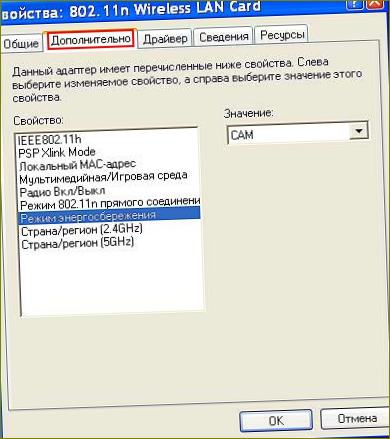
Wenn der Benutzer wirklich in dem fraglichen Frequenzbereich arbeiten muss, ist die beste Lösung der Kauf eines externen Funkmoduls, das garantiert in diesem Bereich funktioniert. Es ist preisgünstig und hat eine gute Stabilität und Qualität der Leistung.
Unterstützung durch Router
Vor- und Nachteile von kabelgebundenem und drahtlosem Internet: Was ist besser?
Wenn Sie kein Vertrauen in die Fähigkeit Ihres Routers haben, die Frequenz zu unterstützen, sollten Sie ihn zunächst überprüfen. Es ist nicht ratsam, sofort ein externes Gerät für Ihren Laptop zu kaufen, wenn Ihr Router diese Reichweite nicht bewältigen kann. Die einfachste Methode, um herauszufinden, wofür Sie sich interessieren, ist das Handbuch. In diesem Dokument muss die Fähigkeit zum Betrieb bei 5 GHz unbedingt angezeigt werden, wenn das Routermodell dafür vorgesehen ist. Viele Modelle haben oft einen identischen Netzwerknamen oder eine SSID für 2,4 GHz und 5 GHz, daher empfiehlt es sich, den Namen zu ändern. Auf diese Weise wird es möglich sein, jedes Netz von einem beliebigen Benutzergerät aus zu erkennen.

Welcher Wi-Fi-Standard auf dem Band funktioniert
Was sind die Unterschiede zwischen 3G- und 4G-Netzen: Merkmale, Vorteile und Nachteile
Fünf Gigahertz können mit den vorgestellten Standards funktionieren:
- 802.11a;
- 802.11n;
- 802.11ac.
Hinweis! Außerdem gibt es die 802.11n. Sie kann jedoch nicht immer die Frequenz.
Obwohl fast alle neuen Router auf diesen Standard eingestellt sind, müssen Sie prüfen, ob das ausgewählte Routermodell auch mit anderen Frequenzen als 2,4 GHz arbeiten kann.
Beachten Sie auch, dass nicht alle Router zwei Bänder gleichzeitig verwenden können. Wenn eines der Geräte nicht auf fünf GHz funktioniert, kann es nicht mit dem Router kommunizieren, wenn dieser auf einen bestimmten Bereich umgeschaltet wird.
Diese Schwäche ist bei modernen Modellen drahtloser Geräte, die gleichzeitig auf zwei Frequenzen arbeiten, beseitigt. Allerdings gibt es auch bei dieser Option einige Probleme. Haushaltsgeräte, die auf unterschiedlichen Frequenzen arbeiten, können nicht miteinander kommunizieren. Wenn ein Benutzer beispielsweise ein iPhone 6 hat, das direkt mit einem Router mit 802.11n mit 5 GHz, dann sieht Ihr Smartphone einen Google Nexus Player, der mit demselben Router verbunden ist, nicht, sondern nur im 2,4-GHz-Band.

So wählen Sie einen Wi-Fi-USB-Adapter aus
Die Wahl des richtigen Wi-Fi-USB-Adapters ist viel einfacher als beispielsweise die Wahl der richtigen Modem-Router-Kombination. Anstatt sich mit zwei Funktionspaketen für zwei verschiedene Geräte in einer Box auseinandersetzen zu müssen, müssen Sie sich nur auf ein paar wichtige Überlegungen konzentrieren. Merkmale wie die Unterstützung mehrerer Wireless-Standards, externe Antennen, Dual-Band-Unterstützung oder die Größe des Adapters sind wichtig.
Schauen wir uns jedes im Detail an.
Überprüfen Sie die USB-Anschlüsse an Ihrem Gerät
Die USB-Standardisierung ist ein kompliziertes Thema, aber heute müssen wir nur über die Unterschiede zwischen den USB-2-Anschlüssen sprechen.0 3.0. Wenn Sie einen älteren Laptop oder Desktop-PC besitzen, haben Sie wahrscheinlich mindestens einen oder mehrere USB-3-Anschlüsse.0.
Dies ist wichtig, da der USB-Standard 2.0 hat eine maximale Übertragungsrate von 60Mbps oder 480Mbps, und die USB 3-Anschlüsse.0 hat eine maximale Übertragungsgeschwindigkeit von 640Mbps oder 5Gbps. Das ist ein großer Unterschied. Aber bei drahtlosen USB-Adaptern spielt das keine Rolle, denn die Wahrscheinlichkeit ist groß, dass Ihre Internetgeschwindigkeit unter 480 Mbit/s liegt. Wenn Sie einen funktionierenden USB-Anschluss haben, ist alles in Ordnung.
Sie müssen den Adapter an einen USB-3-Anschluss anschließen.0 nur, wenn Sie über ultraschnelles Internet verfügen oder eine ultraschnelle Verbindung bei der Arbeit nutzen. Zugangspunkte an öffentlichen Plätzen sowie in Universitäten, Einkaufszentren und anderen Orten sind wahrscheinlich viel schwächer als die maximale Bandbreite von USB 2.0.
Sie benötigen einen Adapter, der Wi-Fi 5 unterstützt (802.11ac)
Die Wi-Fi-Spezifikation mag so kompliziert aussehen wie der USB-Standard, aber sobald wir von den alten Bezeichnungen, die sowohl Zahlen als auch Buchstaben enthalten, auf Zahlen umgestiegen sind, wird die Entschlüsselung viel einfacher.
Aktuelle drahtlose Standards:
- 802.11b heißt jetzt Wi-Fi 1 und unterstützt eine Bandbreite von bis zu 54Mbps
- 802.11a heißt jetzt Wi-Fi 2 und unterstützt eine Bandbreite von bis zu 11Mbps
- 802.11g heißt jetzt Wi-Fi 3 und unterstützt eine Bandbreite von bis zu 54Mbps
- 802.11n heißt jetzt Wi-Fi 4 und unterstützt Bandbreiten von bis zu 600Mbps
- 802.11ac wird jetzt als Wi-Fi 5 bezeichnet und unterstützt eine Bandbreite von bis zu 1,3 Gb/s
- 802.11ax heißt jetzt Wi-Fi 6 und unterstützt bis zu 10-12Gbps
Obwohl Wi-Fi 6 der neueste Standard ist, brauchen Sie ihn nicht, aber wenn Sie die Chance haben, einen relativ günstigen Wi-Fi 6-Adapter zu bekommen, sollten Sie sich einen besorgen. Für alle Zwecke ist Wi-Fi 5 mehr als ausreichend. Wi-Fi 5 unterstützt eine maximale Übertragungsrate von 1,3 Gbit/s. Es ist schneller als die meisten Datentarife, die in jedem Land angeboten werden.
Selbst der Wi-Fi 4-Standard bietet für die meisten Nutzer eine ausreichende Bandbreite. Da jedoch die meisten neueren Router-Modelle Wi-Fi 5 unterstützen, sollten Sie sich für einen Wi-Fi 5-Adapter entscheiden. Sie sind nicht nur schnell genug für fast alle derzeit verfügbaren Internet-Tarife, sondern profitieren auch von einer höheren Bandbreite, wenn Sie mehrere Geräte an Ihr lokales drahtloses Netzwerk angeschlossen haben und Dateien drahtlos zwischen ihnen übertragen möchten.
Sie benötigen außerdem einen Dualband-USB-Wi-Fi-Adapter
Moderne Wi-Fi-Netze arbeiten auf zwei Frequenzen: 2,4 GHz und 5 GHz. Das 2,4-GHz-Band hat eine größere Reichweite, bietet jedoch geringere Geschwindigkeiten und kann von anderen drahtlosen Geräten gestört werden, da viele Geräte auf 2,4 GHz arbeiten.
Die 5-GHz-Frequenz ist viel schneller als 2,4 GHz und wird nicht durch andere Geräte beeinträchtigt. Das 5-GHz-Band hat jedoch eine geringere Reichweite und kann durch Hindernisse wie Wände stark beeinträchtigt werden.
Viele Router verfügen heute über eine Dual-Band-Funktion. Sie nutzen das Beste aus beiden Welten und bieten dank des 2,4-GHz-Bandes eine große Reichweite und dank des 5-GHz-Bandes eine hohe Verbindungsgeschwindigkeit.
Wenn Ihr Router Dualband-Betrieb unterstützt, ist es am besten, einen drahtlosen USB-Adapter zu kaufen, der auch 2,4 GHz und 5 GHz unterstützt. Die meisten modernen USB-Adapter verfügen über diese Funktion, so dass Sie für Dual-Band-Unterstützung nicht extra bezahlen müssen.
Externe Antennen und Adaptergröße
Es gibt zwei Arten von Wi-Fi-USB-Adaptern – solche mit internen und solche mit externen Antennen. Externe Antennen bieten eine bessere Reichweite, vergrößern aber in den meisten Fällen die Größe des Adapters.
Wenn Sie einen Desktop-Adapter in der Nähe Ihres Routers benötigen, sollten Sie einen mit interner Antenne wählen. Wenn Sie einen Laptop haben, der häufig an Orten verwendet wird, die nicht mit dem Router verbunden sind, ist es wahrscheinlich besser, einen Laptop mit einer externen Antenne zu kaufen. Wenn Sie ein Gamer sind und jederzeit eine stabile Verbindung benötigen, sollten Sie sich einen Adapter mit einer oder mehreren externen Antennen zulegen.
Wenn Sie Ihren Laptop überall hin mitnehmen, empfehlen wir Ihnen einen kompakten Adapter ohne externe Antennen, da diese ziemlich sperrig sein können. Die Größe des Adapters ist auch wichtig, wenn sich die USB-Anschlüsse nebeneinander befinden. Ein großer Adapter blockiert den Zugang zu einem USB-Anschluss in der Nähe oder zu anderen Anschlüssen.
USB-Wi-Fi-Adapter oder Wi-Fi-PCIe-Karte
Wenn Sie einen drahtlosen Adapter für Ihren Desktop-PC benötigen, können Sie statt eines USB-Adapters auch eine Wi-Fi-Karte verwenden. Die drahtlose Karte passt in den PCIe-Steckplatz auf der Hauptplatine und hat in der Regel mehr Funktionen und eine größere Reichweite, da sie mit größeren und leistungsfähigeren Antennen ausgestattet werden kann.
Aber Wi-Fi-Karten sind nicht so einfach zu benutzen wie USB-Adapter. Sie müssen das Gehäuse öffnen, um es zu installieren, und danach müssen Sie wahrscheinlich einen Installationsprozess durchlaufen, der mehr Schritte umfasst als nur die Installation der Treiber. USB-Adapter hingegen sind in der Regel Geräte, die verwendet werden können, sobald sie an einen USB-Anschluss angeschlossen sind. Sie sind in der Regel auch billiger.
Kriterien für die Modulauswahl
Für die Auswahl eines Adapters gibt es mehrere Kriterien:
- Die effektivste Wahl wäre der Kauf eines Empfängers mit einer Geschwindigkeit von bis zu 300 Mbps, oder besser noch, einer, der den aktuellen 802-Standard unterstützt.11ac;
- Wenn Sie einen modernen Router haben (oder haben werden), der die neueren 802 802.11ac, und ein Modul, das die 802.11n, dann ist eine Wi-Fi-Netzwerkverbindung vorhanden, die Geräte sind kompatibel. Die Geschwindigkeit wird jedoch durch das langsamere 802.11n. Und das volle Potenzial eines 802-Routers.11ac wird vom Benutzer nicht wahrgenommen, da der Empfänger die Geschwindigkeit begrenzt;
- Adapter und Router können von verschiedenen Herstellern sein; es ist jedoch am besten, Geräte vom gleichen Hersteller zu wählen.

Welche Arten von Wi-Fi-Adaptern sind verfügbar?? Entscheiden Sie sich für eine Verbindungsschnittstelle
Als Erstes empfehle ich Ihnen, die Schnittstelle zu wählen, über die Sie Ihren Adapter mit Ihrem Desktop-Computer verbinden wollen. USB und PCI Express sind die beliebtesten. Es gibt auch PCMCIA (vor allem für Laptops), aber sie sind nicht mehr sehr relevant, daher werden wir sie nicht berücksichtigen. Schauen wir uns die Empfänger, die über USB und PCI angeschlossen werden, genauer an.
- Schnittstelle: USB. Sie werden auch als externe. Die beliebtesten Wi-Fi-Adapter, die wie ein normaler USB-Stick aussehen. Es gibt sie in einer Vielzahl von Ausführungen. Sehr klein (wie ein drahtloser Maus- oder Tastaturempfänger), etwa so groß wie ein USB-Stick, oder größere Varianten, die über USB-Verlängerungen angeschlossen werden. Diese Empfänger sind mit oder ohne Antennen erhältlich. Sie sehen in etwa so aus

Diese Empfänger werden in einen USB-Anschluss an Ihrem Computer eingesteckt. Für einen besseren Empfang (um den Adapter höher zu setzen), können Sie ihn über eine USB-Verlängerung anschließen. Bei einigen Modellen sind Verlängerungskabel im Lieferumfang enthalten. Sie können auf einer Vielzahl von Computern und Laptops verwendet werden. Schnelles Ein- und Ausstöpseln. Wenn Sie einen Empfänger für Ihren PC und nicht für einen Laptop suchen, sollten Sie sich für ein Modell mit Antenne oder für ein Modell entscheiden, das über ein Verlängerungskabel angeschlossen werden kann. Für besseren Empfang des Wi-Fi-Netzwerks. Das Miniaturmodell (das erste im Bild oben) ist am besten für Laptops geeignet.
- Schnittstelle: PCI Express. Dies sind interne Empfänger. Sie ähneln einer normalen Netzwerkkarte und werden in den PCI-Express-Anschluss auf der Hauptplatine Ihres Computers eingesteckt.

Um einen solchen Adapter zu installieren, muss Ihr Computer über einen freien PCI Express (PCI Express x1) Steckplatz verfügen. Sie müssen auch die Systemeinheit verbergen. Und wie Sie wissen, können Sie einen solchen Empfänger nicht so schnell von einem anderen PC trennen und wieder anschließen. Genauso wie das Anbringen eines Verlängerungskabels für einen besseren Empfang. Obwohl sie keine Probleme mit dem Empfang haben sollten, verfügen alle Modelle über gute Antennen zur Verbesserung des Empfangs. Positiv ist, dass es keinen USB-Anschluss benötigt und nicht aus der Systemeinheit herausragt (nur die Antennen). Diese kann übrigens durch ein leistungsfähigeres oder ferngesteuertes Gerät ersetzt werden.
- M-Schnittstelle.2. Es ist die neueste und modernste Art, das Wi-Fi + Bluetooth Modul mit dem Motherboard des PCs zu verbinden. Fast alle modernen Boards sind mit mehr als einem M.2. Das Vorhandensein dieser Schnittstelle auf Ihrer Hauptplatine bedeutet nicht, dass Sie ein drahtloses Modul einstecken können. Sie benötigen eine M-Buchse.2 Taste A oder Taste E. Diese Informationen sind immer in den Spezifikationen der Hauptplatine enthalten. Der Stecker selbst kann die Kennzeichnung M.2 WiFi.

Aber jetzt kommt der schwierige Teil. Da diese Wi-Fi-Module hauptsächlich für den Einbau in Laptops vorgesehen sind (wo die Verkabelung für die in den Laptops integrierten Antennen bereits vorhanden ist), ist das M.2 Das Wi-Fi PC-Modul funktioniert, erkennt aber das Wi-Fi-Netzwerk nicht. Das Fehlen von Antennen. Selten wird eine Antenne mitgeliefert. Sie können sie aber auch separat kaufen und an das Board anschließen. Sie sehen in etwa so aus:

Ich denke, Sie haben die Verbindungsschnittstelle identifiziert. Was die anderen Eigenschaften betrifft, gibt es keinen Unterschied zwischen USB und PCI. Die folgenden Informationen gelten für Wi-Fi-Adapter mit verschiedenen Schnittstellen.

Welche Vor- und Nachteile bieten 5-GHz-Wi-Fi-Netzwerkadapter im Vergleich zu 2,4-GHz-Adaptern? Was sind die Hauptunterschiede und welche Auswirkungen haben sie auf die Leistung und Reichweite des Wi-Fi-Netzwerks?